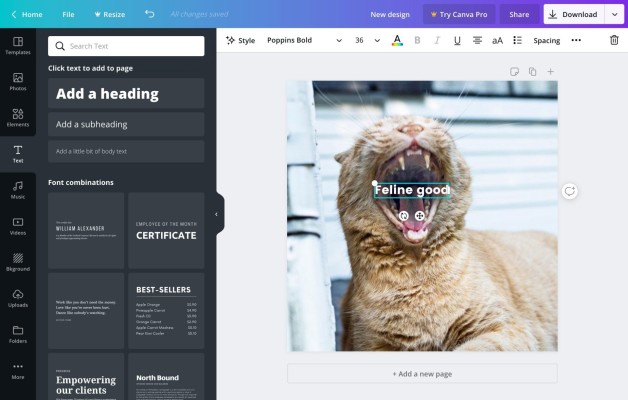Недавно разработчики Notion представили ИИ-помощника для заполнения баз данных идеями, редактирования текстов и других задач. Нейросеть встроена в сервис и может быть вызвана в любой момент. ИИ даже справляется с русским языком. В статье мы разберем, как пользоваться Notion AI.
Как пользоваться Notion AI — инструкция
Перед тем, как пользоваться Notion AI бесплатно, нужно предварительно вызвать помощника. Для этого предусмотрены способы:
Читайте также: Как создать базу данных в Notion.
- Добавить новый блок и кликнуть на плюсик в левой части экрана. Отобразиться контекстное меню с основными пунктами: нейросеть интегрирована в записи, отмеченные фиолетовым шрифтом. Остается кликнуть на «Ask AI to write» и составить запрос;
- Кликнуть на иконку с шестью точками в начале уже вставленного текста. В появившемся меню выбрать опцию «Ask AI». На экране появится раздел с опциями от нейропомощника;
- Открыть новую строку и зажать пробел на клавиатуре. Откроется поле, в котором можно составить запрос или объединить текст, написанный до указанной строки.
Аналогичный алгоритм работает и для тех, кто не понимает, как пользоваться Notion AI на телефоне. После активации помощника нужно составить запрос. Его можно сгенерировать заново, а можно использовать один из прессетов: пост для социальных сетей, сочинение, список задач и др. Готовые шаблоны и подсказки системы упрощают взаимодействие для тех, кто не знает, как использовать Notion AI бесплатно. Пресеты уточняют ответ от нейросети
После составления запроса нужно нажать клавишу ввода. Нейросеть составит текст в том же поле, в которое введена команда. Чат с ботом не поддерживается. Ответ отображается вместо введенного запроса. Его можно будет скорректировать, удалить или перенести. Инструкция о том, как сделать календарь в Notion по ссылке.
Иногда недостаточно понимать, как включить Notion AI. Нужно уметь редактировать информацию:
- Выделить текстовую вставку и кликнуть «Ask AI», чтобы заставить нейропомощника сократить или дополнить текст. Новая версия будет отображена в окне под старой.
- Можно заметить старый текст над другой, оставить сгенерированный вариант или продолжить работу.
- После отображения сгенерированного текста будет отображено меню с опциями для редактирования.
Нейросеть Notion как работает на Андроиде в штатном режиме. Помощник не напишет хорошее сочинение или текст для поста, но ответ будет полезен для рабочих или учебных целей. Нейросеть предоставляет сухой и автоматизированный ответ.